오늘날 인터넷 브라우저는 사용자 경험을 향상시키기 위해 많은 기능을 추가하려고 노력하고 있으며 Google 크롬은 플랫폼 간 동기화 및 추가 기능에 있어 최고입니다. 뿐만 아니라 개인 정보 보호를 걱정하는 사람들은 시크릿 모드를 사용하여 인터넷 사용 기록의 흔적이 저장되지 않도록 합니다.
그러나 Google 크롬 시크릿 모드에는 한 가지 단점이 있습니다. 극도로 어두운 테마는 대부분의 사람들이 좋아하지 않는 것 중 하나입니다. 어둡기만 한 것이 아니라 탭 구분이 어려워 작업하기 힘들 때가 있습니다.
이봐, 운이 좋은 사용자라면 Google 크롬에서 해결책을 찾을 수 있습니다. 이제 Google 크롬이 제공하는 여러 흥미로운 테마 중에서 선택하여 탐색 환경을 가볍게 할 수 있습니다.
참고:
기본 Google Chrome 시크릿 모드 색상 테마를 변경하기 전에 사용자는 Chrome 플래그를 활성화해야 합니다. Chrome 플래그를 활성화하려면:
- Google 크롬의 주소 표시줄에 chrome://flags를 입력한 다음 Enter 키를 누릅니다.
- Google 크롬은 모든 Google 크롬 플래그 목록을 표시하며 여기에서 사용자 지정으로 그린 Windows 10 제목 표시줄을 검색합니다.
- 옆에 있는 드롭다운 메뉴를 클릭하고 사용 옵션을 클릭합니다.

기본 Google 크롬 시크릿 모드 색상 테마를 변경하기 위한 최고의 테마:
Google 크롬 시크릿 모드 색상 테마를 변경하기 위한 다양한 테마를 알아보려면 도움말을 계속 읽으세요.
1. 머티리얼 시크릿 라이트 테마:
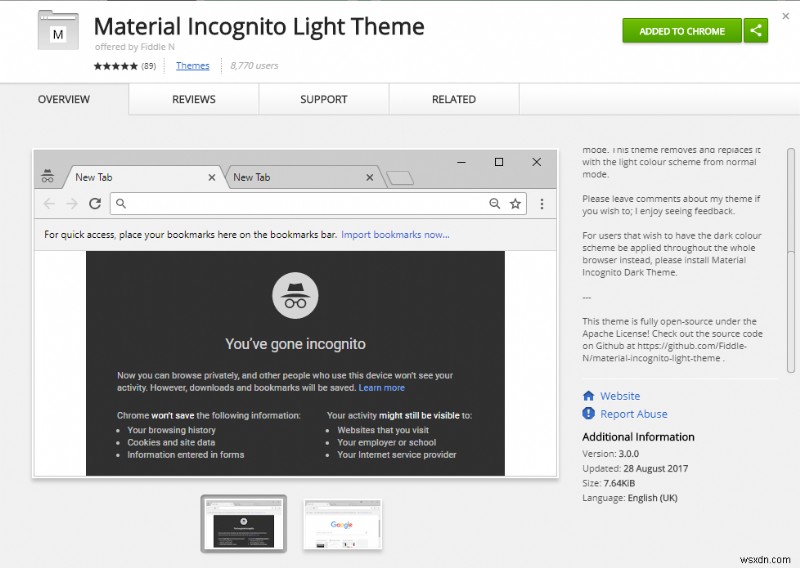
이 색상 테마는 주로 Google 크롬의 기본 시크릿 색 구성표를 강조합니다. 어두운 색상의 시크릿 모드의 기본 색상 테마와 구별하기 위해 밝은 색 구성표를 사용하는 오픈 소스 테마입니다.
테마를 적용하기만 하면 밝은 색상의 시크릿 모드가 당신을 놀라게 할 것입니다.
또한 읽기: Google 크롬이 작동을 멈췄다는 오류를 수정하는 방법
2. 머티리얼 클래식 블루 테마:

머티리얼 클래식 블루 테마는 오래된 클래식 Google 크롬 모양을 나타냅니다. 이 테마는 기본 색상 유형이 파란색이며 Google 크롬의 이전 모습을 더욱 돋보이게 합니다.
어두운 색의 시크릿 모드가 지루하다면 이 파란색 테마가 당신을 달래줄 것입니다.
3. 녹색 잔디:
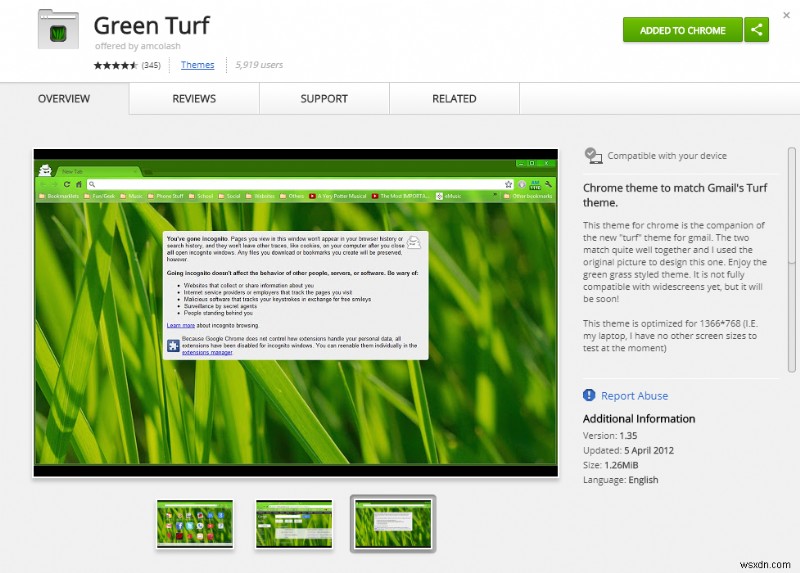
자연 애호가라면 Green Turf가 적용할 수 있는 최고의 테마입니다. Green Turk 색상 테마는 사용자에게 무성한 녹색 환경을 제공합니다.
시크릿 모드를 적용하면 색상이 녹색으로 바뀌고 제목 표시줄이 짙은 녹색으로 표시됩니다.
4. 여름 휴가:
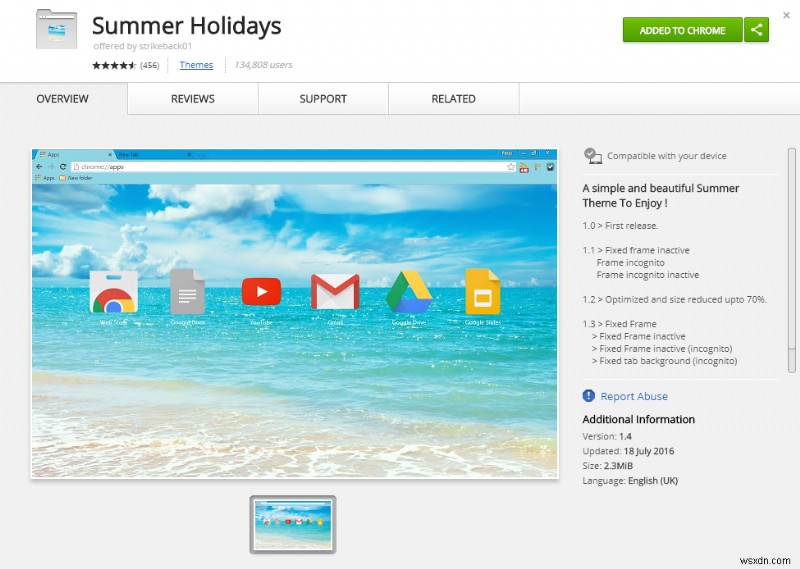
편안한 느낌을 주는 테마를 원하신다면 Summer Holidays가 최선의 선택입니다. 여름 휴가는 스트레스 없이 맑은 하늘을 즐기고 싶을 때 제격입니다.
제목 표시줄에 약간의 파란색을 표시하여 편안하게 비공개 브라우징을 즐기세요.
5. 슬링키 글래머:
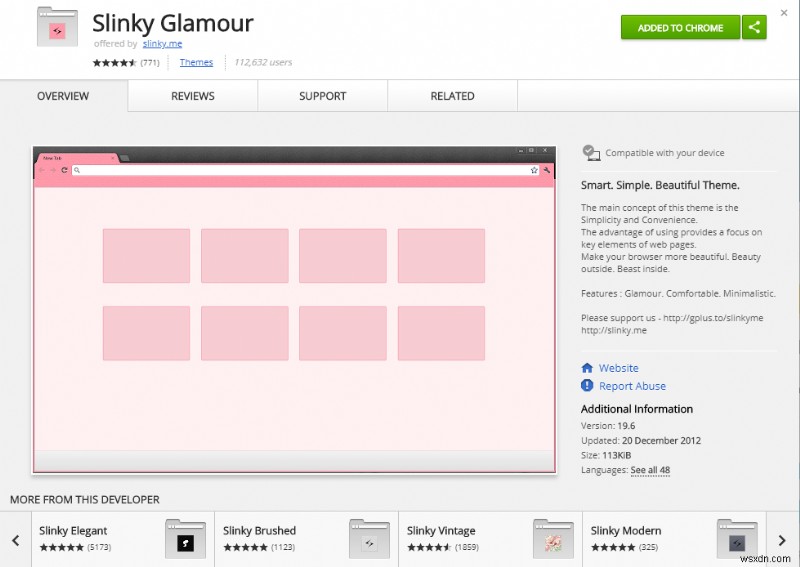
Slinky Glamour는 시끄러운 테마가 마음에 들지 않고 미니멀하게 유지하는 것을 선호하는 경우에 가장 적합한 테마입니다. 연한 핑크 컬러의 완벽한 조화로 전혀 시끄럽지 않습니다.
적용 시 탭 색상이 매우 부드러운 느낌을 주는 은은한 핑크 색상으로 변경됩니다.
따라서 기본 시크릿 모드 색상 테마가 지루하고 약간의 변경을 원하는 경우 이 기사는 다양한 색상 테마 중에서 선택할 수 있는 최고의 장소입니다. 전체 기사를 읽고 이에 대한 아이디어를 얻고 가장 적합한 기사를 선택하십시오.
